آیا باید یک فایل را از بین ببرید، و سریع؟ این برنامه ها را امتحان کنید تا آن مگابایت ها را برای ارسال آسان کاهش دهید.
به اشتراک گذاری داده ها ستون فقرات همکاری تیمی موثر است. اشتراکگذاری فایلهای کوچک از طریق ایمیل امکانپذیر است، اما اشتراکگذاری مشکلساز میشود، زیرا حجم دادهها از تعداد زیادی گیگابایت عبور میکند.
به عنوان راه حلی برای این مشکل، تقریباً همه سیستم عامل ها به کاربران اجازه می دهند تا مقادیر زیادی از داده ها را در بسته های کوچکتر برای اشتراک گذاری آسان تر فشرده کنند. از آنجایی که استفاده از ابزارهای شخص ثالث فرآیند فشرده سازی فایل را ساده می کند، برخی از بهترین نرم افزارهای فشرده سازی فایل را به شما معرفی خواهیم کرد.
فشرده سازی فایل چگونه کار می کند؟
به طور کلی، فشرده سازی فایل به کاهش اندازه واقعی داده ها و حفظ اطلاعات درون آن اشاره دارد. این امر به افراد امکان میدهد به راحتی دادهها را به اشتراک بگذارند – پهنای باند و فضای داده کمتری مصرف میشود و زمان زیادی برای فرستنده و گیرنده صرفهجویی میشود. برای آشنایی با فشرده سازی فایل، انواع آن و کاربردهای عملی، راهنمای ما را بررسی کنید.
بهترین ابزارهای فشرده سازی فایل شخص ثالث برای ویندوز
اگرچه صدها برنامه فشردهسازی فایل موجود است که هر کدام مزایا و معایب خود را دارند، در اینجا چهار مورد از بهترینهایی که باید امتحان کنید آورده شده است:
1. WinRAR
WinRAR، یک ابزار فشرده سازی محبوب، می تواند بهترین انتخاب شما برای تمام نیازهای فشرده سازی شما باشد. وبسایت رسمی WinRAR نشان میدهد که بیش از 500 میلیون نفر از این نرمافزار استفاده کردهاند، که گویای قابلیت اطمینان و قابل اعتماد بودن آن است.
WinRAR می تواند بدون در نظر گرفتن حجم فایل هایی که برای فشرده سازی نیاز دارید، به سرعت کار را انجام دهد. شما می توانید هر فرمت فشرده سازی محبوبی را نام ببرید و WinRAR احتمالاً از آن پشتیبانی می کند. علاوه بر این، در هر نسخه از ویندوز به یک اندازه خوب عمل می کند.
علاوه بر این، WinRAR به امنیت دادههای شما اهمیت میدهد و با رمزگذاری 256 بیتی رمز عبور ارائه میشود تا اطمینان حاصل شود که هیچکس نمیتواند به فایلهای شما دسترسی داشته باشد، هر چقدر هم که تلاش کند. WinRAR یک نسخه آزمایشی رایگان 40 روزه ارائه می دهد، بنابراین می توانید قبل از تصمیم گیری در مورد خرید آن، ویژگی های آن را آزمایش کنید. برای کسب اطلاعات بیشتر در مورد قیمت پریمیوم آن، از صفحه فهرست محصولات WinRAR دیدن کنید.
تنها یک نقطه ضعف وجود دارد: رابط کاربری برای مبتدیان دوستانه نیست. قبل از اینکه به آن عادت کنید، باید برای اولین بار سر خود را بکوبید. تا زمانی که برای شما مهم نیست، WinRAR باید برای نیازهای فشرده سازی شما کافی باشد.
دانلود: WinRAR برای ویندوز (خریدهای درون برنامه ای رایگان در دسترس است)
2. WinZip
WinZip یکی دیگر از نرم افزارهای رایج فشرده سازی فایل برای ویندوز است. فایل های کوچک را خیلی سریع فشرده می کند، اما طبق آزمایش ما، فشرده سازی فایل های بزرگ بیشتر طول می کشد. با WinZip، می توانید فایل های فشرده شده را به سرعت به اشتراک بگذارید، بنابراین در لحظه ای که یک فایل را فشرده می کنید، می توانید با چند کلیک آن را با دیگران به اشتراک بگذارید.
علاوه بر این، با رمزگذاری روان، می توانید فایل های فشرده را با خیالی آسوده و بدون نگرانی از دسترسی های غیرمجاز به اشتراک بگذارید. علاوه بر این، از آنجایی که می توانید آن را با سرویس ذخیره سازی ابری ترجیحی خود ادغام کنید، جابجایی داده ها بین فضای ذخیره سازی محلی و ابری شما آسان خواهد بود.
با رابط کاربری بسیار مبتدی، برای تنظیم آن مشکلی نخواهید داشت. شما می توانید مانند فایل اکسپلورر به فایل های خود دسترسی داشته باشید، بنابراین یافتن فایل های خود بسیار آسان خواهد بود. WinZip همچنین در فشردهسازی بیشتر انواع فایلها کار میکند، و اگر دائماً از ورود نسخههای تکراری به پوشههای فشردهتان اذیت میشوید، این برنامه میتواند به شما در جلوگیری از این مشکل کمک کند.
در حالی که WinZip یک نسخه رایگان ارائه نمی دهد، یک نسخه ارزیابی ارائه می دهد. برای دسترسی به امکانات کامل نرم افزار و استفاده حداکثری از آن، باید در نسخه پریمیوم مشترک شوید. صفحه فهرست محصولات در وبسایت WinZip، طرحهای مختلف قیمتگذاری و آنچه را که هر کدام ارائه میدهند فهرست میکند.
دانلود: WinZip برای ویندوز (نسخه ارزیابی، خریدهای درون برنامه ای موجود)
3. Express Zip
در میان بهترین ابزارهای فشرده سازی، Express Zip نام معتبر دیگری است. این نرم افزار رابط بصری جذابی ندارد، اما قابلیت کشیدن و رها کردن آن، فشرده سازی ده ها فایل را آسان می کند.
همچنین اشتراکگذاری آسان فایل یکی از ویژگیهای کلیدی این نرمافزار است و پشتیبانی از بیش از سی فرمت مختلف در بالای آن قرار دارد. با این حال، باید به خاطر داشته باشید که هنگام فشردهسازی فایلهای با اندازه زیاد، اغلب کمی کند میشود.
همچنین محافظت از فایل های فشرده قبل از اشتراک گذاری با رمز عبور آسان است و رمزگذاری داده ها آنها را از چشم کنجکاو در امان نگه می دارد. همچنین می توانید سطح فشرده سازی را که ترجیح می دهید انتخاب کنید و ابزار آن را به سرعت اما در اندازه بزرگتر یا فشرده سازی عمیق اما با سرعت کمتر فشرده می کند.
اگرچه Express Zip بیشتر ویژگیهای خود را برای فشردهسازی فایل اولیه به صورت رایگان ارائه میکند، اما نسخه تجاری آن را ارائه میدهد. جزئیات قیمت را در صفحه فهرست محصولات Express Zip بررسی کنید.
دانلود: Express Zip برای ویندوز (خریدهای درون برنامه ای رایگان در دسترس است)
4. Bandizip
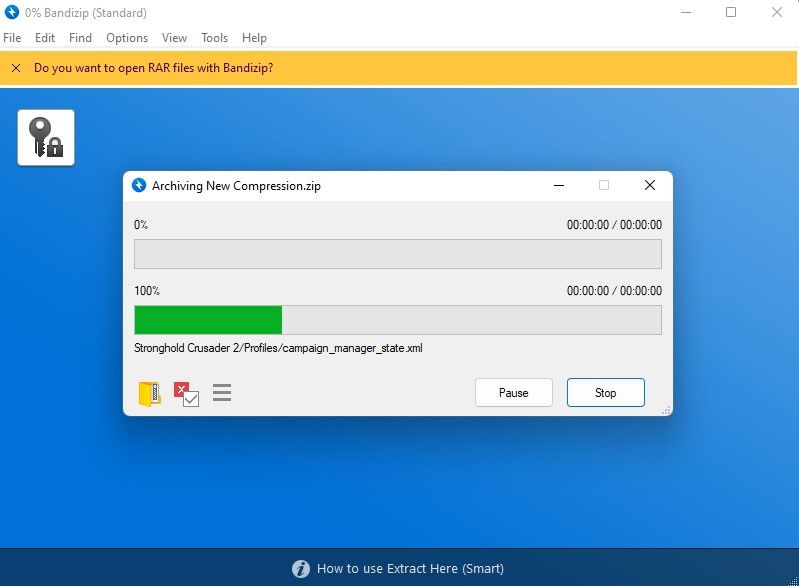
Bandizip یکی دیگر از ابزارهای کمتر محبوب اما مفید برای فشرده سازی فایل است. در حالی که نسخه رایگان آن امکان فشرده سازی اولیه را فراهم می کند، نسخه پریمیوم آن تعداد زیادی ویژگی اضافی را ارائه می دهد. قیمت آن را در وب سایت رسمی آن بررسی کنید.
Bandizip به دلیل ترکیبی از فشرده سازی و رمزگذاری با راندمان بالا، یک انتخاب برتر برای کاربران ویندوز است. الگوریتم رمزگذاری AES256 با داشتن نرخ فشرده سازی شش برابر بهتر از میانگین، تضمین می کند که داده های شما در برابر چشمان کنجکاو محافظت می شود.
رابط Bandizip فوق العاده روان است، با دستورالعمل های هدایت شده برای هر مرحله از فرآیند فشرده سازی فایل، بنابراین برای مبتدیان و غیر فناوران به طور یکسان عالی است. علاوه بر شناسایی بدافزار در فایلهای فشرده، این نرمافزار همچنین هنگام افزودن اسناد جدید، از تهدیدات احتمالی به شما هشدار میدهد و رایانه شما را ایمن نگه میدارد.
دانلود: Bandizip برای ویندوز (خریدهای درون برنامه ای رایگان در دسترس است)
آیا این چهار گزینه کافی است؟
لیست فوق ما از نرم افزار فشرده سازی فایل باید تمام نیازهای فشرده سازی فایل شما را پوشش دهد. اگر همچنان میخواهید بیشتر کاوش کنید، میتوانید راهنمای ما در مورد بهترین برنامههای فشردهسازی و استخراج فایل را بررسی کنید. هر یک از این گزینه ها به همان اندازه مفید هستند.
از نرم افزار فشرده سازی فایل برای اشتراک گذاری آسان فایل ها استفاده کنید
با آموختن اینکه فشرده سازی فایل چگونه کار می کند و می تواند در پهنای باند و زمان شما صرفه جویی کند، باید از چهار ابزار شخص ثالثی که با شما به اشتراک گذاشته ایم استفاده کنید. از آنجایی که همه آنها نسخه های رایگان ارائه می دهند، باید همه آنها را امتحان کنید و بهترین را انتخاب کنید.
آیا می دانید که می توانید داده ها را در ویندوز 11 فشرده کنید تا برنامه ها بتوانند به فایل های موجود در پوشه فشرده بدون از حالت فشرده سازی دسترسی پیدا کنند؟ با انجام این کار، می توانید مقداری فضای روی هارد دیسک خود را بدون قربانی کردن خود برنامه آزاد کنید. بنابراین، شما باید این ویژگی را بیشتر بررسی کنید!
